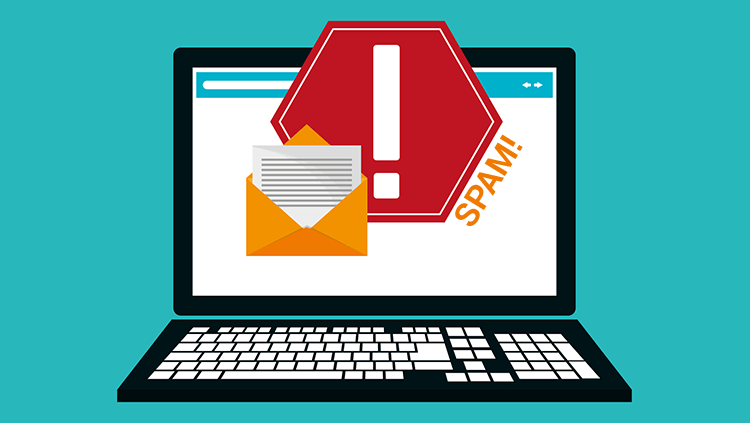WordPress Kurulumu Nasıl Yapılır?
Natro hosting paketleri içerisinde, birçok hazır uygulama bulunmaktadır. Bu uygulamalardan en çok kullanılan hazır web sitesi uygulaması ise; WordPress‘dir. Bu yazımızda, WordPress kurulumu işlemini, web siteniz için nasıl kolayca gerçekleştirebileceğinizi ve şifrelerinizi nasıl oluşturabileceğinizi sizlerle paylaşacağız.
Adım 1:
Yeni bir web alanı oluşturmadan önce alan adınızı Hosting Yönetimi > Web Hosting Hesapları > İlgili Hosting “Yönet” > Diğer İşlemler açılan menüden Dns Bölgeleri > Yeni Alan Adı Ekle butonuna tıklayarak açılan pencereye alan adınızı yazıp Kaydet Butonuna tıklıyoruz.Not: Alan adınız ekli ve Web alanınız oluşturulmuşsa Adım 4’den devam ediniz.
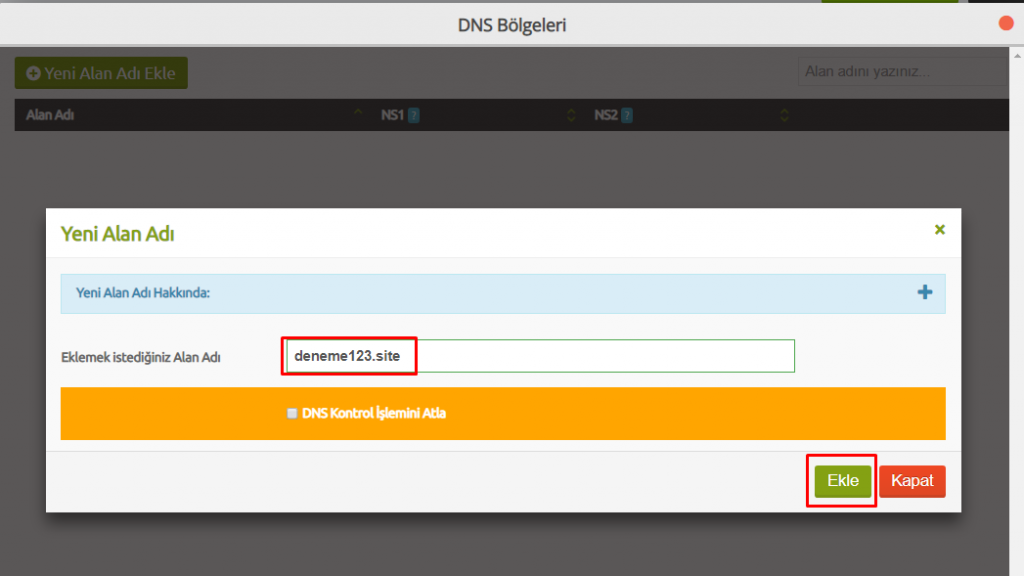
Adım 2 :
Yeni web alanı oluşturmak için Hosting Yönetimi > Web Hosting Hesapları > İlgili Hosting “Yönet” > Web Alanı Yönetimi > Yeni Web Alanı Oluştur’a tıklıyoruz.Eğer hostinginizde birden fazla web sitesi varsa Resim 2’deki adımı uygulayınız.
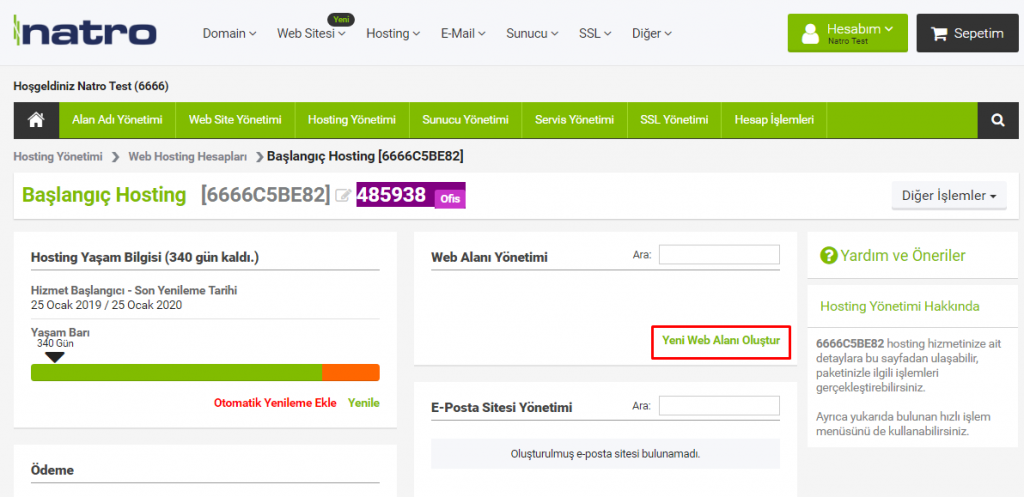
Resim 2:
Web Alanı Butonu > Yeni Web Sitesi Ekle tıklıyoruz.
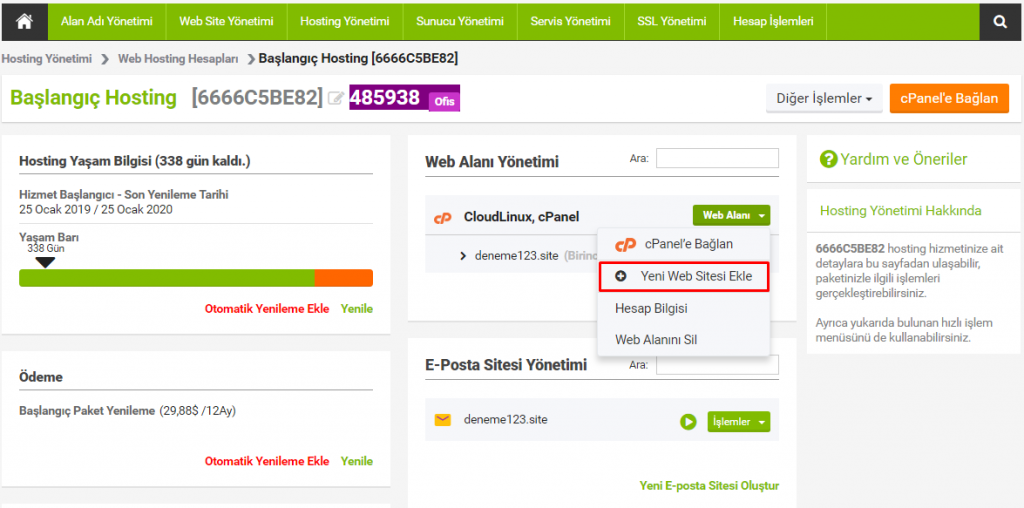
Adım 3:
Açılan pencereden Platform kısmına Linux cPanel ve CloudLinux, Alan Adı Kısmına alan adınızı seçiyorsunuz,Web site kullanım amacını belirliyorsunuz, Ftp Şifresi Bölümünden şifre oluşturabilirsiniz veya güvenli şifre oluştura tıklayarak sistem size şifre belirleyecektir.Oluştur Butonuna tıklayarak işlemi sonlandırıyoruz.
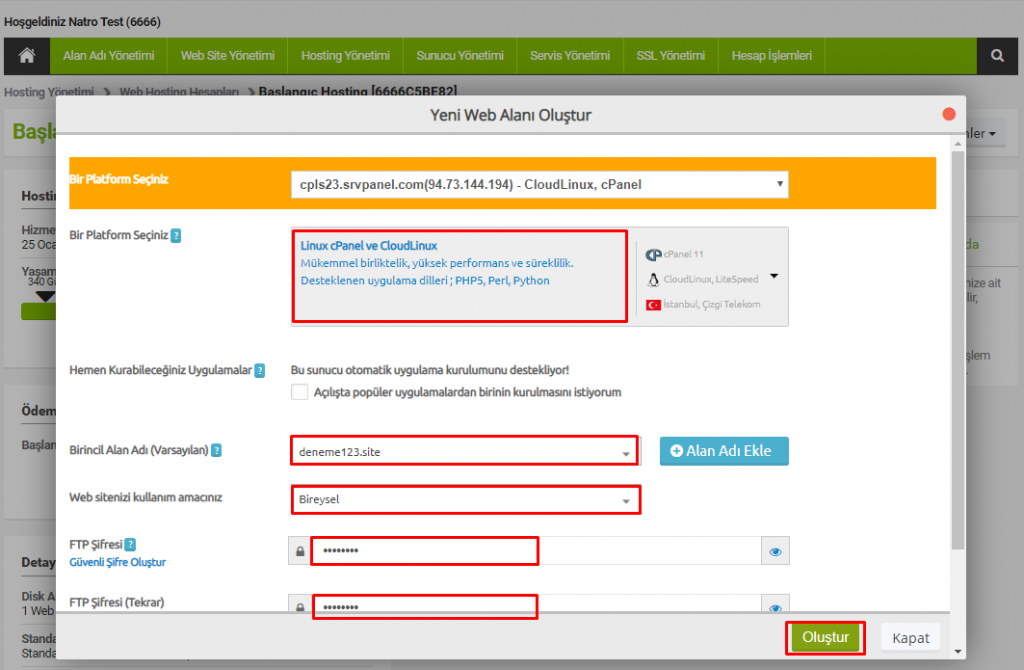
Adım 4:
WordPress kurulum işlemini, Linux platformunda sunulan cPanel üzerinden gerçekleştireceğiz. Kurulum yapabilmek için öncelikle Natro müşteri panelinizden Hosting Yönetimi > Web Hosting Hesapları > İlgili Hosting “Yönet” > Web Alanı Yönetimi > İlgili Alan Adı > Web Sitesi >Cpanel’e Bağlana tıklayarak Cpanel’e erişim sağlıyoruz.
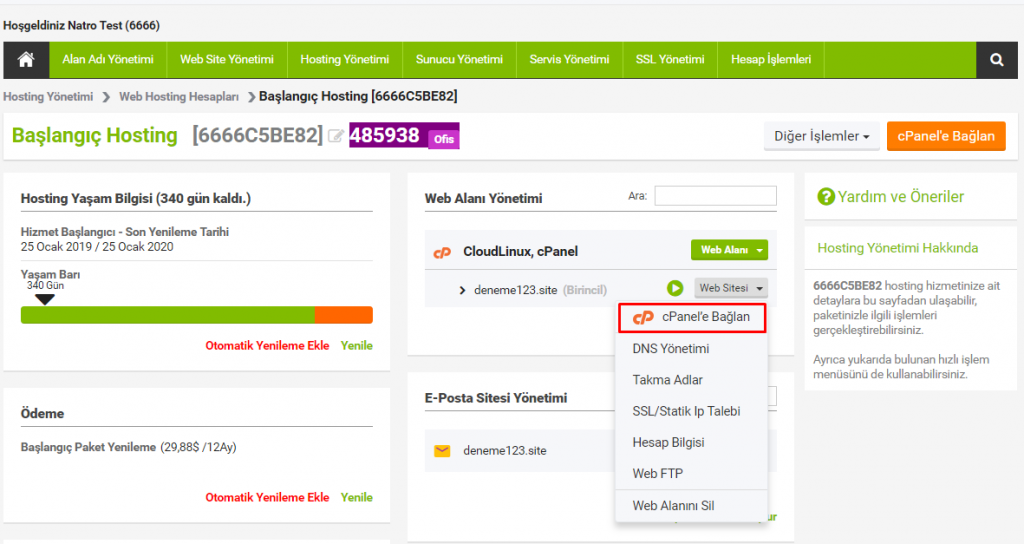
Adım 5:
Bu seçiminizin ardından cPanel ana sayfasına ulaşacaksınız. Bu sayfanın en altında yer alan Web Aplications bölümünü bularak, sağ tarafta bulunan “daha fazla görüntüle” linkine tıklıyoruz.
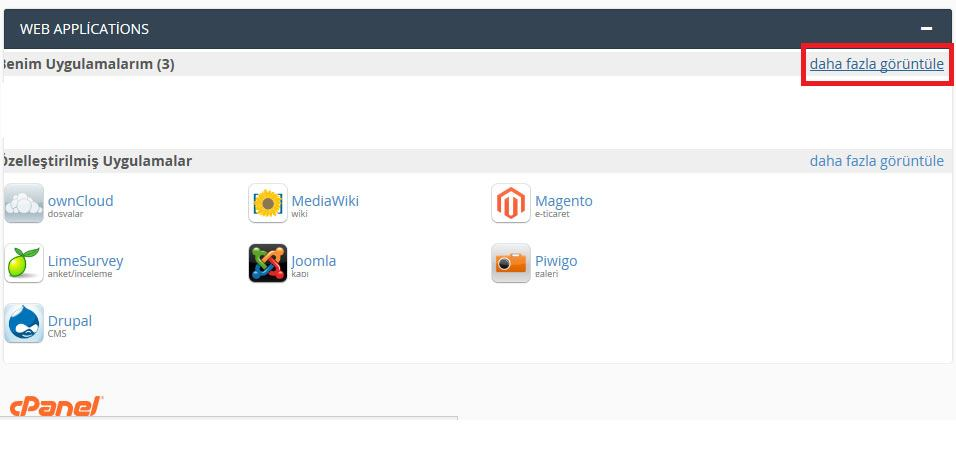
Açılan sayfada, tüm uygulamaları görebilirsiniz. Buradan İçerik Yönetim Sistemleri bölümü altından WordPress uygulamasına tıklıyoruz. Bu işlemin ardından aşağıdaki gibi, WordPress sayfası görüntülenecektir.
Adım 6:
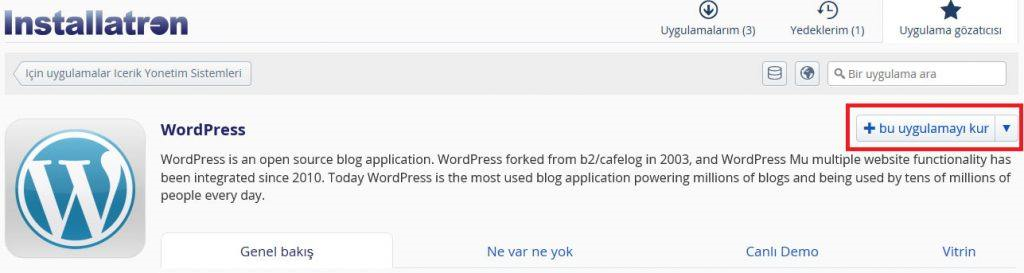
Bu ekranda sağ üstte yer alan “bu uygulamayı kur” butonuna tıklıyoruz. Ardından aşağıdaki gibi bir kurulum formu sayfası karşımıza çıkıyor. Bu alanda en üst kısımdan WordPress kurulumu yapacağımız alan adını seçiyoruz ve hemen altında yer alan dizin kısmını boş bırakıyoruz.
Adım 7:
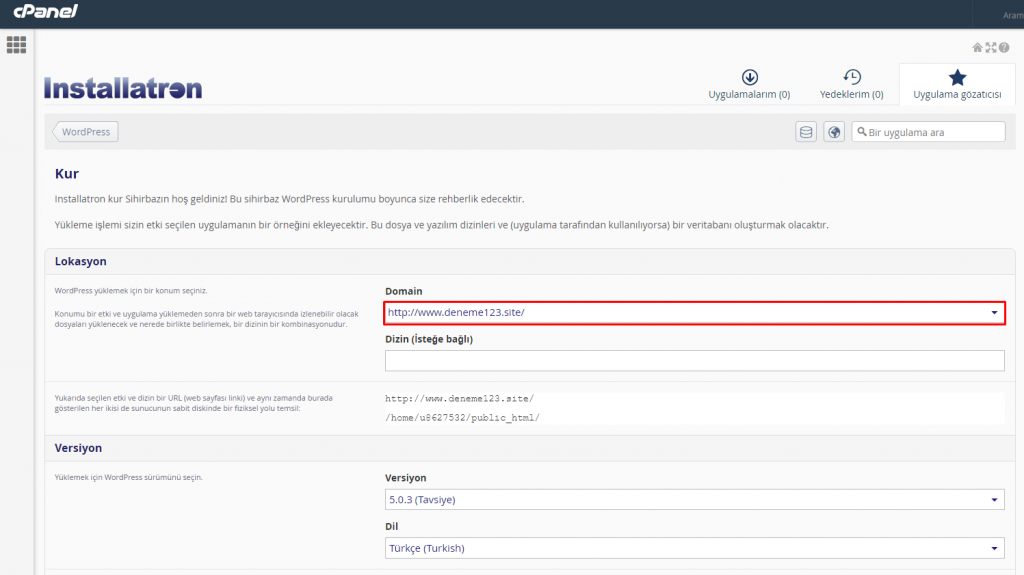
İlgili ekranın devamında yer alan “Ayarlar” alanında WordPress sitenizin yönetici ekranına erişim sağlayabileceğiniz “kullanıcı adı”, “şifre”, “yönetici e-posta adresi” ve “site başlığı” alanlarını dolduruyoruz. Bu aşamada dilerseniz yönetici şifresi alanının karşısında yer alan”oluşturmak” butonuna tıklayabilir ve güçlü bir şifre oluşturabilirsiniz.
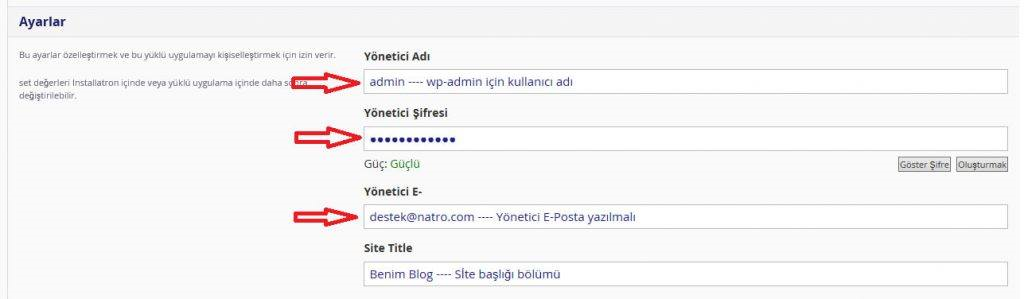
Formu doldurduktan sonra, en alt sağ tarafta bulunan “Kur” butonuna tıklıyoruz ve yaklaşık 1-2 dakika içerisinde kurulum işlemi tamamlanmış oluyor.
Adım 8:
Kurulum sonrası karşınıza gelecek olan ekranda WordPress sitenizin ana sayfa ve yönetim paneli adreslerini görebilirsiniz. Admin şifresini değiştirmek ve yedekleme yapmak için; Detayları Gör ve Düzenle kısmına tıklıyoruz.
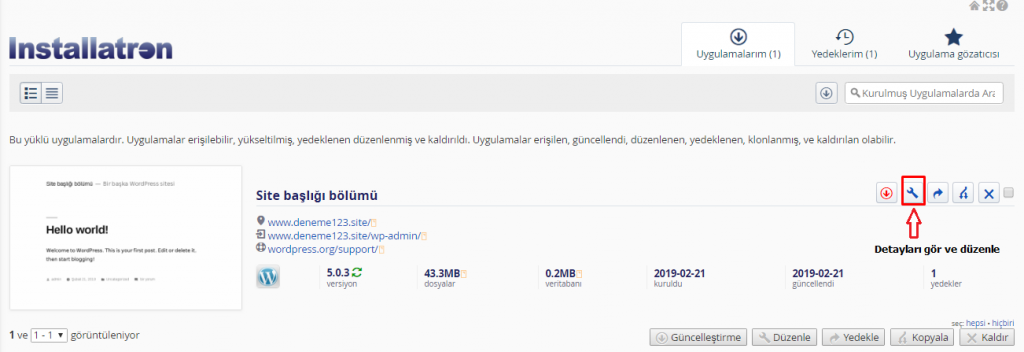
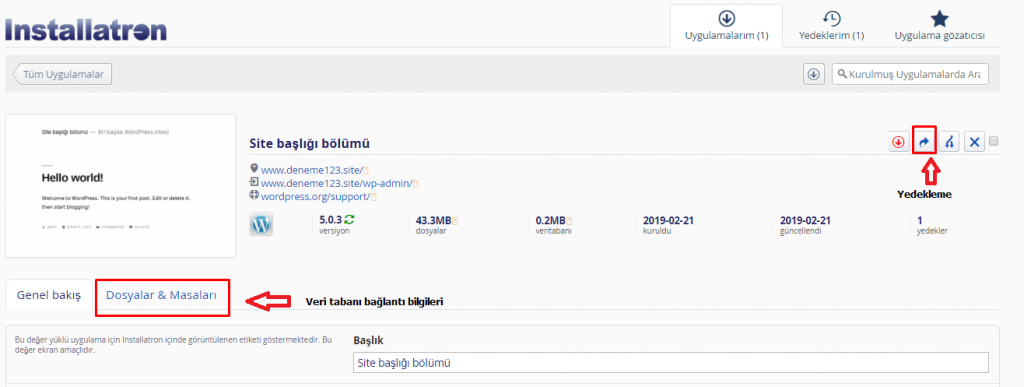
Bu ekrandan dilerseniz admin şifresini değiştirebilir ya da wp-admin’e (WordPress Yönetim Paneli) direkt olarak erişebilirsiniz. Sitenizin veri tabanı bağlantı bilgilerine ise; Dosyalar ve Masaları Bölümünden ulaşabilirsiniz.
Bu bölümden ayrıca sitenizin yedekleme ve geri yükleme işlemlerini yapabileceğiniz menüye de erişebilirsiniz. Artık kurulumu tamamlanmış olan WordPress’in WP-ADMIN (yönetim paneli) ekranına erişerek sitenizi yönetmeye ve içeriklerinizi yayınlamaya başlayabilirsiniz.
Daha sonra; cPanel ana sayfasından tekrar en üstte bahsettiğimiz gibi Web Aplications > daha fazla görüntüle > İçerik Yönetim Sistemleri > WordPress menü yolunu izleyerek mevcut kurulu WordPress sitelerinize ve üstte bahsettiğimiz ekrana erişebilir, yeni kurulum işlemi yapabilirsiniz.
Standart web hosting hizmeti sahibi (cPanel) kullanıcılarımız bu yöntem ile dakikalar içerisinde herhangi bir FTP programına gerek duymadan ve veritabanı ayarları ile uğraşmak zorunda kalmadan, sitelerini kurabilirler.